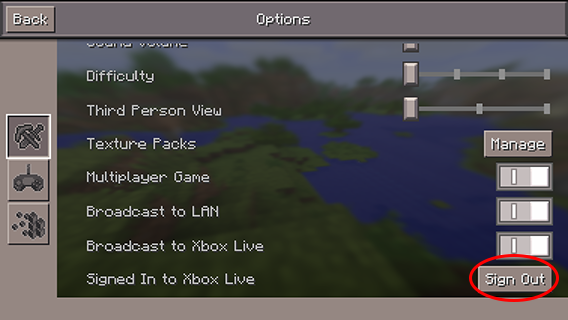Microsoft Realms является одним из наиболее ценных дополнений к семейству Minecraft. Концепция ясна: кроссплатформенные серверы, которые позволяют вам и вашим друзьям наслаждаться и конкурировать в частном мире. Несмотря на то, что во многих отношениях версия игры для Windows 10 является надежной, существуют некоторые проблемы, которые необходимо решить.
Чтобы помочь вам найти и устранить наиболее распространенные проблемы, мы подготовили список решений и обходных путей, которые должны помочь вам начать работу. Если вы испытываете что-то необычное в игровом процессе, обязательно проверьте список ниже.
Как исправить наиболее распространенные проблемы Minecraft Realms в Windows 10
1: не могу войти
Это скорее общая проблема, чем то, что мы можем относить исключительно к Царствам. Каждая многопользовательская игра имеет свою долю проблем, и Minecraft не является исключением. Чтобы все было сложнее для игроков Minecraft, все, что касается аккаунта, покрыто Xbox Live. Это не было бы большой проблемой, если бы не было кроссплатформенной модели, так что все может пойти на юг довольно быстро.
Это новая Эра серверов в Майнкрафте | Майнкрафт Открытия
Вот список обходных путей, которые вы можете применить в случае, если вы не можете войти в систему:

- Проверьте настройки сети.
- Проверьте статус живого сервера, здесь.
- Убедитесь, что вы используете последнюю версию игры и сервера.
- Выйдите на всех устройствах и попробуйте войти снова.
- Сообщите об ошибке здесь.
2: Не удается подключиться или присоединиться к сфере
Внедрение Realms упростило онлайн совместную игру с более стабильными серверами, которые поддерживают до 10 (+1) игроков в одном выделенном мире. Он всегда онлайн и кроссплатформенный, поэтому вы можете создавать или получать доступ к своей сфере как с ПК, так и с карманных портативных устройств. Однако некоторые пользователи сталкиваются с препятствием при попытке загрузить область или присоединиться к ней.
- ЧИТАЙТЕ ТАКЖЕ . Вот как можно исправить низкую производительность в Xbox Live
Если у вас возникли эти или подобные проблемы, обязательно проверьте следующие шаги:

- Используйте проводное подключение по локальной сети, а не беспроводное.
- Пусть Minecraft общается через брандмауэр Windows.
- Выйдите и войдите снова.
- Направьте свои порты.
- Убедитесь, что у вас есть активная подписка.
- Отключите фоновые программы, работающие с полосой пропускания.
- Измените свое местоположение в игровых настройках.
- Загрузите новый мир.
- Отправить сообщение об ошибке в Mojang.
3: Проблемы с чатом
Многие пользователи сообщали о довольно повторяющейся проблеме, которая касается внутриигрового чата. А именно, единственное, что они умеют видеть хэш-знаки вместо букв (#####). Это как-то связано с фильтром слов, который блокирует оскорбительные выражения. Пользователи, у которых были проблемы с чатом, в основном пишут не на английском языке, поэтому кажется, что фильтр предупреждения откалиброван неправильно. Все началось с обновления «Лучше вместе», поэтому мы, вероятно, рассмотрим простую ошибку.
Что такое Minecraft Realms (Реалмс)? | Майнкрафт Открытия
- ЧИТАЙТЕ ТАКЖЕ: как исправить проблемы голосового чата Overwatch
Вот возможные решения для рассматриваемой проблемы:

- Перезапустите игру.
- Выйдите и войдите снова.
- Попробуйте альтернативную учетную запись Xbox Live.
- Убедитесь, что у вас есть необходимые разрешения (согласие родителей).
- Отправить билет в Mojang.
4: Не могу создать бесплатное царство

Основная цель Realms – создать свой собственный мир и играть с друзьями онлайн. Существует 30-дневная бесплатная пробная версия, доступная для новичков, и этого должно быть достаточно, чтобы вы овладели этими вещами. Тем не менее, многие пользователи не смогли создать бесплатную область из-за определенных ограничений, наложенных на их учетную запись Xbox Live. Кроме того, пострадавшие пользователи получили это сообщение: «Вы не можете играть в Realms из-за того, как настроена ваша учетная запись Xbox Live. Это можно изменить в настройках конфиденциальности и безопасности на Xbox.com ».
- ЧИТАЙТЕ ТАКЖЕ: Minecraft Store теперь имеет собственную виртуальную валюту
Поэтому лучший способ решить эту проблему – проверить настройки конфиденциальности и безопасности в Интернете. Если вы несовершеннолетний и вам нужно согласие родителей, обязательно приобретите его, прежде чем приступить к созданию королевства. Наконец, если проблема не устранена, обязательно опубликуйте ее на специальном сайте поддержки здесь.
5: игра отстает
Есть некоторые части вселенной Minecraft, которые довольно часто страдают от медленного поведения и ошибок. С точки зрения требований, это не требовательная игра, и по современным стандартам ее можно запускать на устаревших машинах.Кроме того, Minecraft Realms точно не известен лагами, поскольку сопровождает выделенные серверы. Существует высокая вероятность того, что проблема на вашей стороне, и это обычно связано с высокой задержкой и низкой пропускной способностью.
- ТАКЖЕ ЧИТАЙТЕ: может ли VPN улучшить пинг и геймплей? 4 лучших инструмента VPN для геймеров
Поэтому обязательно проверьте настройки сети, перезапустите маршрутизатор и/или модем и обратитесь к своему интернет-провайдеру, если возникнут дополнительные проблемы. Вы можете проверить свои уровни скорости и задержки локально (с помощью командной строки) или с помощью Speedtest.
6: игра вылетает
Другая редкая, но критическая проблема – сбой игры. Принимая во внимание всю соответствующую информацию, наиболее распространенными виновниками этого являются несовместимые драйверы дисплея, выделенная оперативная память и некоторые настройки видео в игре. Теперь мы не можем игнорировать возможные проблемы с текущей версией игры, так что есть и это.
Game Fire – это игровой усилитель, который оптимизирует ресурсы вашей системы для игрового режима и избавит от зависаний, лагов, низкого FPS и других проблем во время игры. Загрузите его сейчас (бесплатно) для лучшего игрового процесса.
Следуйте этим инструкциям для устранения игровых сбоев в Minecraft Realms для Windows 10:

- Обновите графические драйверы
- Нажмите правой кнопкой мыши кнопку Пуск и откройте Диспетчер устройств .
- Разверните Адаптеры дисплея .
- Щелкните правой кнопкой мыши на главном устройстве с графическим процессором и обновите его драйверы.
- Перераспределить дополнительную оперативную память
- Откройте игру Launcher> Изменить профиль .
- Установите флажок Аргументы JVM .
- В командной строке замените – Xmx1G на -Xmx2G.
- Изменить настройки видео
- Начать игру.
- Откройте Параметры .
- Выберите Настройки видео .
- Включите Vsync и отключите VBOs .
- Сохраните изменения и перезапустите игру.
- Обновить игру
- Переустановите игру
- Отправить билет в Mojang.
На этом мы можем завершить этот список. Если у вас есть дополнительная проблема, о которой вы хотите сообщить, или вам нужна дополнительная помощь, сообщите нам об этом в разделе комментариев ниже.
Источник: generd.ru
Как настроить realms в майнкрафт на айфон

Майнкрафт дает пользователям четыре различных способа связи друг с другом, каждый из которых имеет свои преимущества и недостатки. Но прежде чем вы начнете играть с друзьями, важно убедиться, что все игроки, пытающиеся присоединиться к многопользовательскому сеансу, используют одну и ту же версию игры. Это означает, что вы захотите проверить, обновлена ли ваша версия последними исправлениями содержимого; в противном случае вы наткнетесь на неровности, пытаясь встретиться с друзьями. Это можно сделать, перейдя в магазин приложений для предпочитаемых платформ или просмотрев Майнкрафт Центр помощи на ПК.
Многопользовательская локальная сеть (LAN)
Если вы хотите быстро создать мир для друзей, которые находятся в одной комнате с вами, не ищите ничего, кроме настройки игры по локальной сети. Пока все игроки подключены к одной сети, они смогут видеть ваш сервер и присоединяться к нему.
Minecraft: настройка локальной сети Java Edition
Вот как запустить игру по локальной сети для тех из вас, кто использует Java Edition:
- Запускать Майнкрафт и выберите Один игрок.
- После того, как мир загрузится, потяните вверх Меню экран, нажав кнопку Esc ключ
- Выберите Открыт для LAN вариант
- Выберите игровой режим, который хотите разместить.
- Выбрать Запустить LAN World.
- Игроки, которые хотят присоединиться к игре, должны выбрать Мультиплеер из главного меню.
- Если они подключены к одной сети, ваша игра в локальной сети должна быть обнаружена.
Minecraft Bedrock
Все немного проще, если вы играете в Bedrock Edition на ПК, Xbox, iOS или Android. Вот все, что вам нужно сделать, чтобы начать игру по локальной сети:
- Запустите игру и нажмите Играть, затем создайте или отредактируйте мир, нажав кнопку пера.
- Выберите Мультиплеер вариант и включите Доступно для LAN вариант.
- Запустите мир.
- Игроки могут присоединиться к игре, перейдя в Играть меню, переход к Друзья раздел и ищите соответствующую игру в локальной сети.
Создание онлайн-сервера
Все становится немного сложнее, когда вы решаете разместить свой собственный сервер. Эти платформы позволят нескольким игрокам присоединиться к одному сеансу, независимо от местоположения в мире. Создание собственного сервера идеально подходит для людей, которые хотят иметь полный контроль над всеми аспектами своего мира и не прочь поработать с небольшим техническим жаргоном. Майнкрафт есть куча учебные пособия которые подробно описывают процесс настройки сервера, но вот краткий обзор того, как запустить и присоединиться к ним.
Онлайн-серверы Minecraft: Java Edition
Майнкрафт: Bedrock Edition
Использование Minecraft Realms

Возможно, именно так Майнкрафт хочет, чтобы вы испытали его многопользовательский режим. Realms, созданная с нуля Mojang, предлагает десятки невероятных миров для исследования, а также позволяет создавать и размещать свои собственные игры. Вы ограничены 10 друзьями, но настройка на удивление проста по сравнению с большинством других методов.
Обе версии следуют аналогичному набору шагов для подключения к Realms. Вот как это работает:
- Во-первых, вам нужно создать Realm, к которому ваши друзья смогут подключиться. Просто нажмите Играть а затем выберите Создавайте в Realms как только вы закончите настраивать его параметры.
- Далее вам нужно будет пригласить игроков. Вернитесь в главное меню и нажмите Играть кнопку еще раз. Отсюда выберите редактировать значок и щелкните значок Члены таб.
- Теперь вы сможете отправлять приглашения любому из ваших друзей. Как только они примут приглашение, они смогут присоединиться к вашему Царству, выбрав Minecraft Realms в главном меню и щелкнув соответствующий мир.
Если у вас возникли проблемы с Realms, Mojang предлагает подробное изложение общих проблем на своем Официальный сайт.
Разделенный экран
Хотя это доступно только на консолях, играя Майнкрафт в разделенном экране это довольно просто. Просто убедитесь, что у вас достаточно контроллеров для всех ваших игроков (до четырех) и они правильно подключены к вашей системе. Как только вы начнете игру, экран должен автоматически разделиться, чтобы вместить всех, кто играет.
Minecraft
версия: 1.17.2
Последнее обновление игры в шапке: 29.06.2021


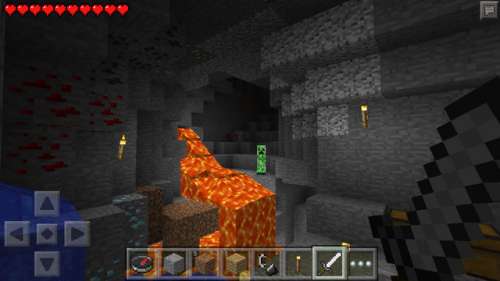


Краткое описание:
Игра от Mojang AB
Описание:
Дайте волю воображению и создайте то, что Вам подсказывает собственная фантазия. На ходу создавайте целые миры при помощи портативного издания Minecraft
Портативное издание Minecraft позволяет Вам осуществлять строительство в дороге. С помощью блоков создавайте шедевры в поездке, во время встреч с друзьями, отдыха на природе; возможности — бесконечны. Не ограничивайтесь компьютером, играйте в Minecraft повсюду, куда бы Вы ни направлялись.
- Случайные миры
- Стройте все, что Вы можете вообразить
- Используйте при строительстве множество различных видов блоков
- Приглашайте друзей в Ваш мир и играйте в нем вместе (через локальную беспроводную сеть)
- Сохраняйте на Вашем телефоне миры для многопользовательской игры
- Видеоинструкция по установке карт от Andrew3-7
- Видеоинструкция по установке модов Актуально до 0.3.2
- Видеоинструкция по подключению к серверу
- Видеоинструкция, как играть по сети через Bluetooth
Minecraft
версия: 1.17.2
Последнее обновление игры в шапке: 29.06.2021


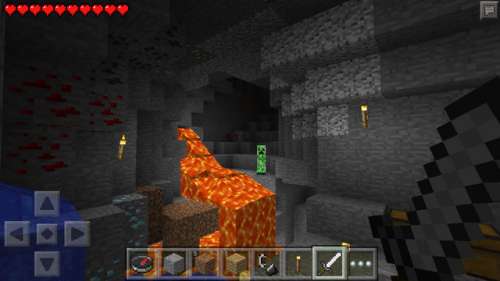


Краткое описание:
Игра от Mojang AB
Описание:
Дайте волю воображению и создайте то, что Вам подсказывает собственная фантазия. На ходу создавайте целые миры при помощи портативного издания Minecraft
Портативное издание Minecraft позволяет Вам осуществлять строительство в дороге. С помощью блоков создавайте шедевры в поездке, во время встреч с друзьями, отдыха на природе; возможности — бесконечны. Не ограничивайтесь компьютером, играйте в Minecraft повсюду, куда бы Вы ни направлялись.
- Случайные миры
- Стройте все, что Вы можете вообразить
- Используйте при строительстве множество различных видов блоков
- Приглашайте друзей в Ваш мир и играйте в нем вместе (через локальную беспроводную сеть)
- Сохраняйте на Вашем телефоне миры для многопользовательской игры
- Видеоинструкция по установке карт от Andrew3-7
- Видеоинструкция по установке модов Актуально до 0.3.2
- Видеоинструкция по подключению к серверу
- Видеоинструкция, как играть по сети через Bluetooth

Minecraft Realms этот термин очень новый в сфере игроков minecraft, да и сам этот сервис очень новый, он еще даже и не создан. Сделать его доступным было запланировано именно на это лето что будет. Если же вы окончательно решились узнать, что такое Minecraft Realms, то милости прошу Вас в полную новость, там мы об этом и поговорим.
Minecraft Realms, одинаково популярны как и Realms, это сервис, который был создан для такой функции как создание сервера, простыми словами, с помощью данного сервиса абсолютно любой игрок имеет возможность создать собственный сервер, при всем при этом, данный сервер, который можете создать даже Вы, будет размещен на серверах компании Mojang. Наверное одно из первых, что я бы хотел сказать вначале это то, что для создания такого сервера от вас не требуется каких-либо там очень серьезных знаний и умений в этой сфере (работе с серверами). Также стоит отметить, что установить такой сервер можно буквально за пару минут.
Также в этом есть один существенный минус. И это именно то, что созданный вами такой сервер не может быть публичным, он по моему мнению подойдет больше для игры со своими друзьями или родственниками.
Сразу вам говорю, что возможность размещения вашего сервера на этих серверах не бесплатная.
В первый раз, разговоры о разработке именно такого рода сервера были на Minecon 2012, но буквально 2 дня назад об этом вновь начались разговоры, и на сайте компании Mojang были выложены ответы, на те вопросы, которые посетители задавали больше всех других:
Вопрос: Сможет ли данная функция напрочь изменить весь наш способ игры в Minecraft?
Ответ: В том плане как сейчас размещены игровые сервера майнкрафта изменений не предвидится. Данная функция, которая я вам напоминаю называется Minecraft Realms была разработана именно для тех игроков, кто очень хочет ей воспользоваться и имеет таков шанс.
Также, как сообщили создатели уже были начаты тесты данного сервиса, с помощью рандомного способа было выбрано 100 игроков, которые и будут тестить данный сервис.
Наверное авторы следующего вопроса попросту не знали об данном факте, и из-за этого работникам Mojang опять пришлось об этом писать:
Вопрос: Есть-ли у меня такой шанс попасть на закрытое тестирование Realms?
Ответ: Сейчас, увы это невозможно. Оно закрытое, попасть на это тестирование можно по приглашению. Сразу же как только этот сервис будет открыт для всех, об этом будет сообщено на офф. сайте нашей компании. Так что не печальтесь, просто следите за новостями.
Вопрос: Сколько за этот сервис нужно будет платить?
Ответ: В данный момент времени мы не можем ответить вам точную сумму. Данный сервис будет доступен только лишь тем людям, которые обладают лицензионной версией игры. Простейшая математика: одна лицензия — один сервер. В будете платить только лишь за сам хостинг. И этот хостинг будет доступен для тех ваших друзей, которые помещены в вайт-листе.
Вопрос: Сколько же игроков в одно время смогут играть на такого рода сервере?
Ответ: Сейчас это число окончательно не утверждено. В процессе альфа-тестирований был установлен специальный лимит для 4 игроков.
Вопрос: Что же такое Minecraft Pocket Realms?
Ответ: Это специально созданный мобильный сервис Realms, он был создан для того, чтобы вы могли создавать сервера и играть в майнкрафт на мобильных телефонах.
Вопрос: Какова цена Realms для мобильного телефона?
Ответ: Опять таки, в данный момент времени мы не можем назвать вам определенную цену. Этим сервисом смогут воспользоваться только те игроки, которые обладают лицензионной версией игры. Одна лицензия — один сервер. Вы будете платить только за этот хостинг. Как я и писал чуть выше, данный хостинг будет доступен только тем вашим друзьям, которые помещены в вайт-лист.
Вопрос: Как я могу приобрести шанс использовать Realms на мобильных устройствах?
Ответ: Использовать сервис Realms, вы сможете только после того, как вы приобретете лицензионную версию Minecraft Pocket Edition. Далее от вас будет требоваться минимальное, это войти в свой Mojang Аккаунт. Если у вас не будет такого созданного аккаунта, следовательно наша автоматическая система предложит вам его взять и создать.
Если вы хотите узнать как это все будет выглядеть, то советуем взглянуть вам на данные скриншоты:
- Iphone 13 частота обновления экрана
- Iphone 7 не работает тачскрин
- Сколько стоит починить айфон 6 после падения в воду
- Заменить батарею на iphone 7 в тюмени
- Сколько стоит заменить аккумулятор на айфон 8 златоуст
Источник: telefony-gid.ru
Realms для Minecraft Pocket Edition/Windows 10 Edition Beta

Realms — это многопользовательский сервис, который позволяет играть в Minecraft Pocket Edition/Windows 10 Edition Beta одновременно десятью игрокам.
Первые 30 дней использования будут бесплатные, если Вы выбрали подписку для игры с десятью пользователями. После окончания этого строка, определенная сумма денежных средств будет сниматься каждые 30 дней, пока Вы не отмените её.
Realms поддерживает следующие версии Minecraft:
— Minecraft: Windows 10 Edition
— Minecraft: Pocket Edition for Android
— Minecraft: Pocket Edition for iOS
— Minecraft: Pocket Edition for Kindle Fire
— Minecraft: Gear VR Edition
Вы можете играть через Realms на устройствах, в которых установлены версии перечисленные выше. Однако, с пользователями у которых установлен Minecraft PC Edition, поиграть не получится.
Вот несколько полезных гайдов:
— Вход
— Создание Realm
— Настройки Realm
— Подписка
— Вход
Войдите через Xbox Live, чтобы присоединится или создать Realm в Minecraft Pocket Edition. Используйте существующую учетную запись или создайте новую через игру. Вход может занять до 30 секунд, так что будьте терпеливы. Ваш Xbox ник заменит имя персонажа в игре. Зайдите в меню поддержки Xbox, если хотите узнать как его изменить.
Для этого не нужна Gold подписка в Xbox Live.
— Нажмите “Войти в профиль”, в начальном меню.
— Введите данные для входа в Xbox Live или создайте новую учетную запись.
— Затем создайте или присоединитесь к Realm.
![Вход в Realms]() — Создание Realm
— Создание Realm
Чтобы создать Realm, выполните несколько небольших пунктов:
— Найдите меню Realms
— Выберите название и размер
— Приглашение друзей
Найдите меню Realms
Когда Вы зашли на Xbox Live аккаунт, нажмите “Играть”, чтобы найти меню Realms.
![создание realm]()
— Выберите название и размер
Вы можете выбрать один из двух вариантов:
— 2 Пользователя. Имеете доступ к Realm с двумя игроками и создателем.
— 10 Пользователей. Имеете доступ к Realm с десятью игроками и создателем.
Стоимость зависит от выбранного размера и Вашего местонахождения. Точную сумму Вы можете посмотреть в игре.
Примечание: размер нельзя изменить после создания Realms. Mojang заверяют, что со следующей версии эта проблема исчезнет.

— Приглашение друзей
Как только Вы создали Realm, перед Вами появиться список друзей Xbox Live. Здесь имеется возможность пригласить их и начать игру. Это меню будет всегда доступно из настроек.

— Настройки Realm
— Доступ к настройкам
— Приглашения
— Миры
— Игроки
— Подписка
— Доступ к настройкам
Во вкладке Realms находится список созданных игровых комнат, в которые Вас пригласили. Если Вы владеете Realm’ом, изменить его настройки можно, нажав на иконку карандаша справа.
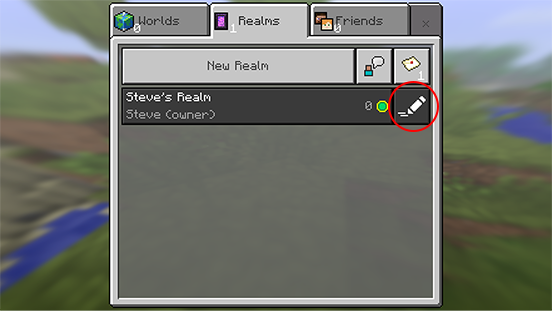
— Приглашения
Если Вас пригласили друзья, то на изображении почтового листа появится количество тех самых приглашений. Просто нажмите по нему и Вы перейдете в меню, в котором можете принять/отклонить предложение.

— Миры
В настройках Мира, Вы можете изменить его название, установить сложность и режим игры, а также создать новый.

— Игроки
Это то место, где Вы можете управлять теми, кто играет на вашем Realm’e. В списке отображаются игроки, которые были приглашены. Чтобы их добавить, нажмите кнопку “Добавить Друга” — появится лист друзей Xbox Live. Если хотите кого-то убрать — нажмите на плюс, возле иконки игрока.

— Подписка
Здесь Вы можете увидеть оставшееся время Realms, какой тип подписки выбран, как часто будете платить и в каком приложение она была куплена. Также Вам доступно управление ей — нажмите кнопку “Управление Подпиской”. И последнее — закрытие Realms.
![подписка Realms]()
— Выход
Чтобы выйти из Xbox Live, перейдите в раздел “Настройки” и прокрутите вниз, пока не увидите кнопку “Выйти”, как показано на изображении ниже.
![выход из Realms]()
Подписка
Вы можете отменить подписку в настройках Вашего магазина, к примеру Play Маркета. Чтобы узнать, какое приложение обрабатывает покупки — зайдите в настройки Realms. Если это не помогло, воспользуйтесь магазином напрямую. Здесь Вы можете отменить ежемесячный платеж или наоборот: приобрести доступ к Realms.
Примечание: для работы Realms на Minecraft Pocket Edition/Windows 10 Edition Beta требуется Wi-Fi подключение.
Источник: minecraftservera.com
 — Создание Realm
— Создание Realm